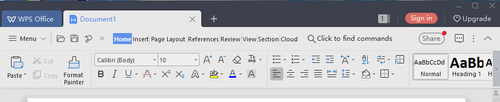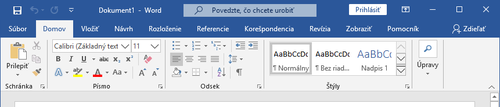Hlavné menu
Na začiatok sa musíme zorientovať v hlavnom menu. Netreba sa učiť naspamäť, v ktorej časti sa tá-ktorá funkcia nachádza. Logicky prídete na to, kde ju hľadať.
Hoci sa jednotlivé položky menu v programoch líšia, mnohé sú spoločné a aj ich zoradenie býva podobné. Nie vždy sú prítomné všetky položky.
Pri hľadaní funkcií v hlavnom menu si vždy položte otázku, čoho sa daná funkcia týka:
- Chceme otvoriť nový súbor, uložiť zmeny do súboru, vytlačiť súbor – funkcie sa týkajú celého súboru.
- V časti Upraviť bývajú funkcie na vrátenie/zopakovanie akcie, na vystrihnutie/skopírovanie časti obsahu a na jeho vloženie do dokumentu, taktiež tu nájdeme funkcie vyhľadávania v dokumente.
- Chceme ovplyvniť zobrazenie dokumentu na obrazovke – zobraziť/skryť panel nástrojov, pravítko, zväčšiť dokument lupou a pod.
- Chceme do dokumentu vložiť nejaký objekt – obrázok, graf, video, komentár, špeciálny znak, ktorý nevieme nájsť na klávesnici, poznámku pod čiarou, alebo chceme vygenerovať tabuľku s obsahom a vložiť ju do dokumentu. Nemýľte si túto položku s predchádzajúcou - vkladáme niečo nové do obsahu, čo zatiaľ v dokumente nie je, zobraziť môžeme niečo, čo existuje, ale je momentálne skryté (napr. niektoré panely nástrojov).
- Chceme upraviť vzhľad textu, obrázkov a pod. – tzv. formátovanie.
- Zoznam prednastavených štýlov nájdeme niekedy v samostatnej položke.
- Rozloženie sa týka nastavenia strany - okrajov, orientácie strany na výšku/šírku, zalomenia strany a pod.
- Tabuľka máva niekedy tiež osobitnú položku, či už chceme vložiť novú tabuľku, alebo formátovať tabuľku, ktorá sa už v dokumente nachádza.
- Medzi nástroje patrí počítanie slov, opravy pravopisu, hromadná korešpondencia a tiež predvolené nastavenia programu (napr. typ písma, ktoré sa použije, keď otvoríme program).
- Revíziou sa myslí automatická oprava pravopisu a gramatiky, vkladanie komentárov, sledovanie zmien urobených v dokumente, nastavenie, v akom jazyku sa majú opravovať preklepy atď.
- Ak máme otvorených viacero okien naraz, môžeme medzi nimi prepínať nielen kliknutím na panel na Pracovnej ploche, ale aj v časti Okno. Niektoré programy otvárajú všetky dokumenty v tom istom okne, na samostatných kartách (podobne ako stránky vo webovom prehliadači).
- Posledná položka v hlavnom menu býva nápoveda, pomocník, dokumentácia k programu. Tu si vyhľadáme funkciu, ktorej nerozumieme alebo ktorú nevieme nájsť v menu.
Menu programov WPS Office a Word sa veľmi podobajú. Writer má menu podobné tomu, aké sa nachádzalo v starších verziách Wordu.